Step1
首先,進到WordPress後台,進到「外掛」,並輸入「Yoast」,再點 「立即安裝」鈕。
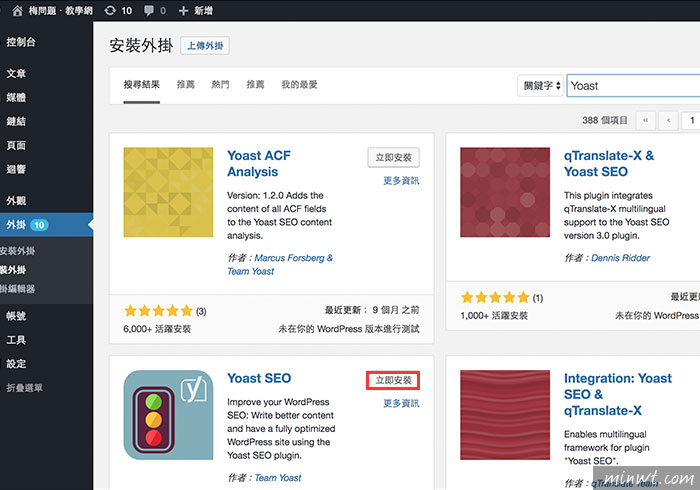
Step2
當下載完畢後,再按「啟用」鈕。
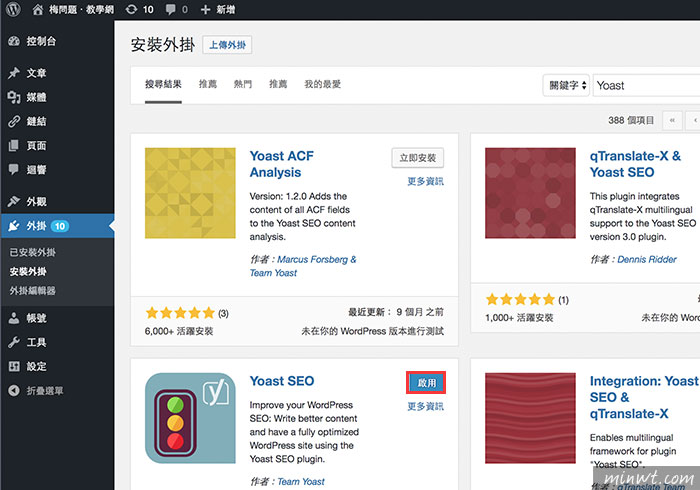
Step3
當啟用後,再次安裝Yoast SEO Premiume。
Step4
接著只需依照Yoast指示,進行修正與設定就可以了。
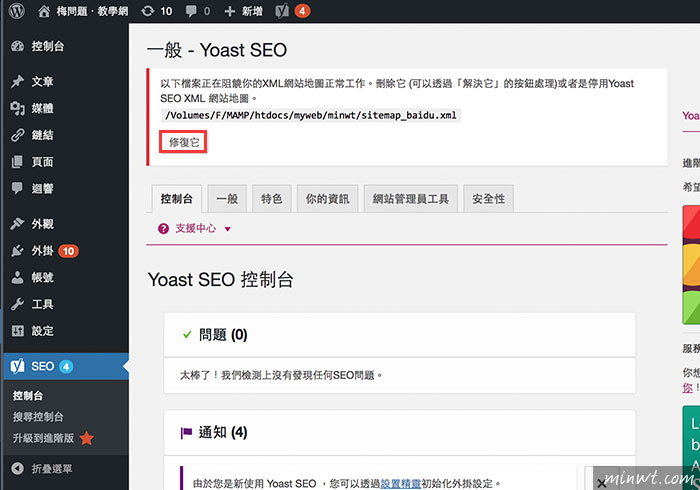
Step5
好啦!重頭戲在這邊,接著會看到所有的文章清單,後方都出現灰色燈號,接著梅干隨便挑一篇來實作。
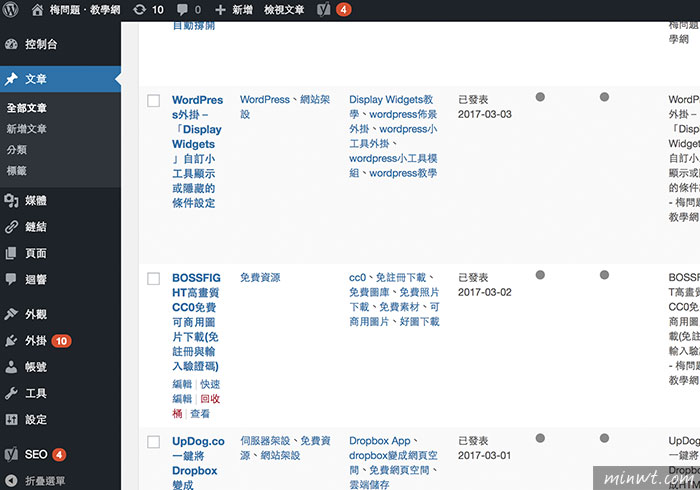
步驟一、設定焦點關鍵字
Step6
首先,第一件事,就是先設定這篇文章的焦點關鍵字是什麼。
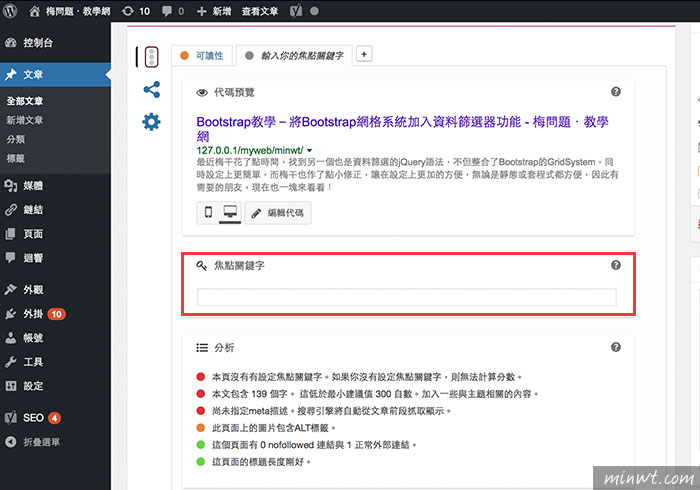
Step7
當設定完焦點關鍵字後,下方的紅燈變更多了,接下來就依照上方的指示一一的來修正吧!
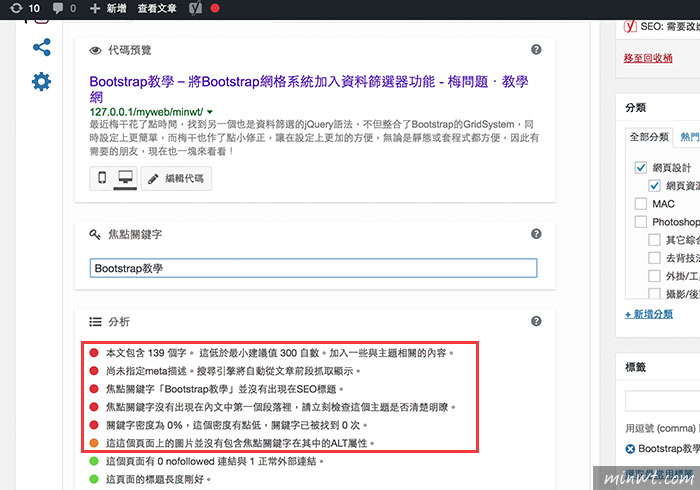
步驟二、圖片ALT屬性設定
Step8
雖然本來的alt已有設定,同時也有包含剛的焦點關鍵字,但之所以會出現警示,則是因為需將剛的焦點關鍵字,移到最左邊,並用半型字隔開來,也可用空白,而為了好辨視,所以都用半型逗號來作標記。
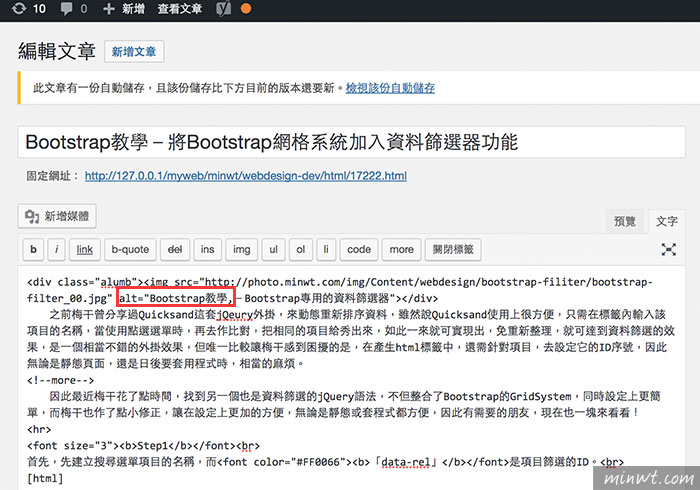
步驟三、關鍵字密度為0%
Step9
加入後,就會變綠燈,而關鍵字密度是怎一回事。
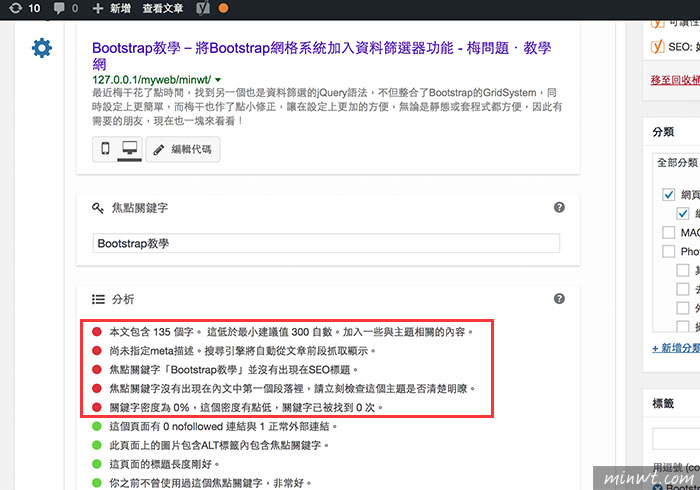
Step10
由於前言中,未出現剛所設定的焦點關鍵字,因此這時將焦點關鍵字,加入到前言內。
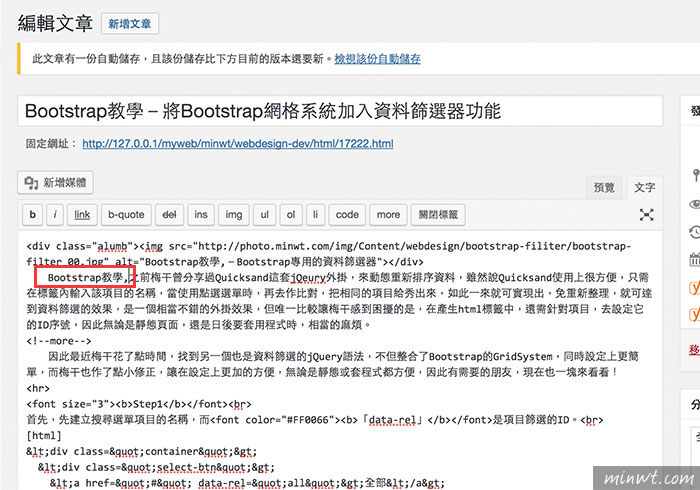
步驟四、焦點關鍵字沒有出現在內文中的第一段落裡
Step11
而剛剛明明已將焦點關鍵字加入到第一段落的文中,怎還會出現這個紅色燈號。
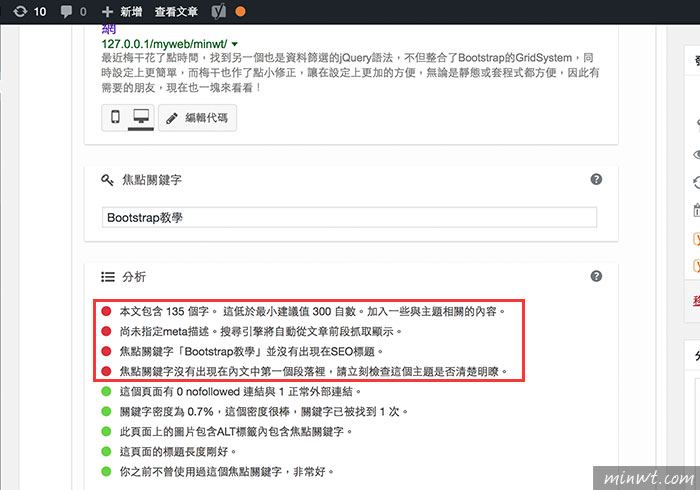
Step12
由於Yoast的判斷,是需先文再圖,因此只需將前言搬到最圖片的上方。
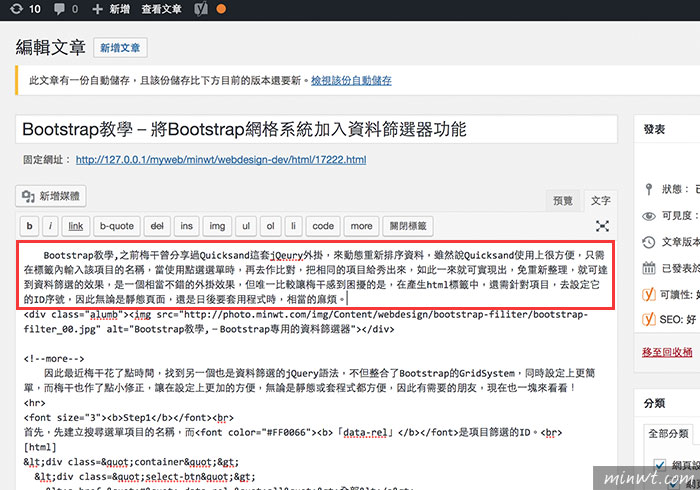
步驟五、焦點關鍵字沒有出現在SEO標題
Step13
接著怎麼將焦點關鍵字加到標題中。
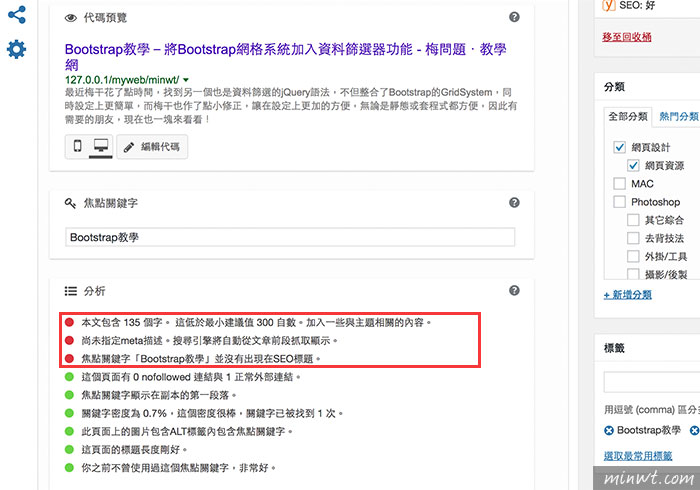
Step14
明明標題已有焦點關鍵字,而問題就出在後方是全型,會被認定為一起的,因此這時一樣用半形符號隔開。
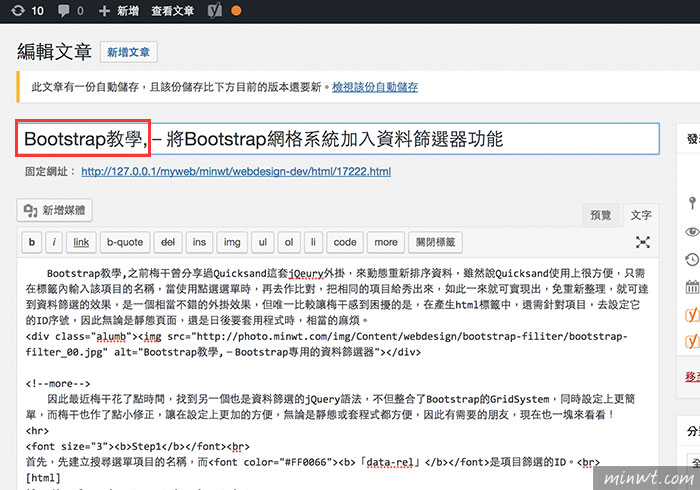
步驟六、尚未指定meta描述
Step15
哈~又解決一項了,而什麼是meta描述呢?
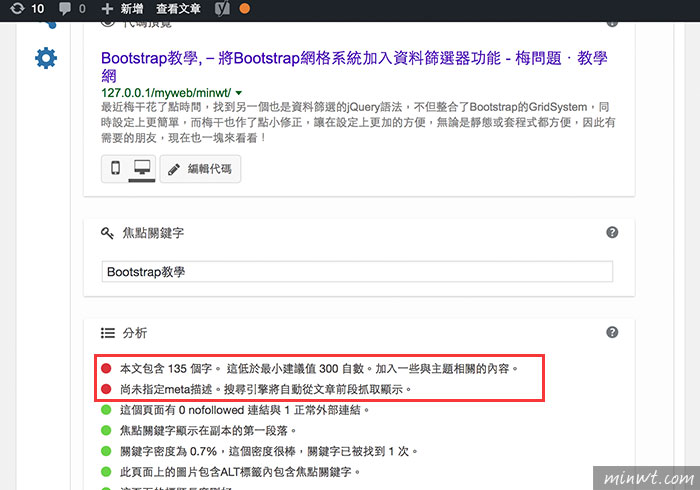
Step16
其實就是將上方的代碼編輯器展開,將剛的第一段前言輸入,並讓下方的狀態列呈現綠色,表示字數是OK的,修正到這邊,其實就已經差不多了,而第一個本文包含的字元,目前還是以英文字串為主,因此只要自己算約有150中文字就可以了。
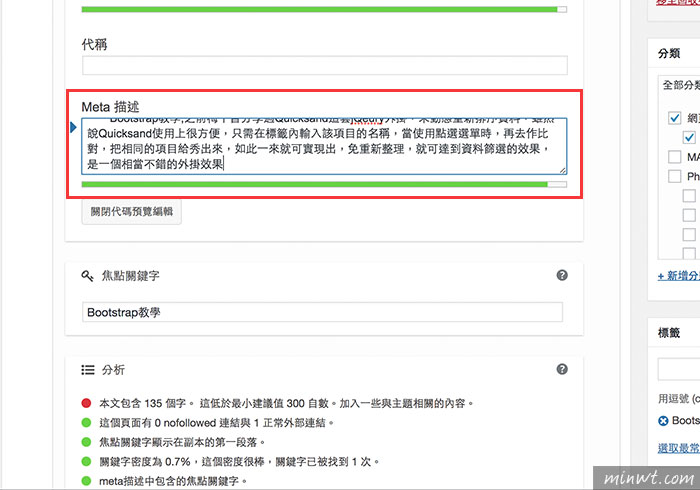
步驟六、可讀性-文章內容沒有副標題
Step17
切到「可讀性」頁籤,會看到文章中沒有副標題,一定會感到納悶,在WordPress並沒有副標可設定,那怎麼設定副標呢?
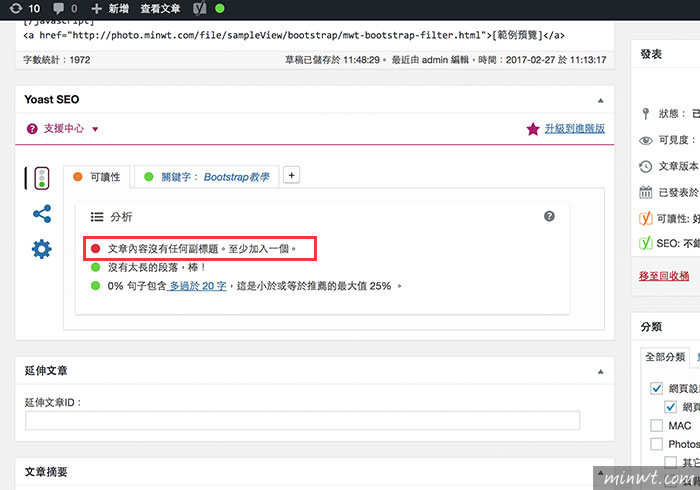
Step18
其實這指的副標就是h2,因此只需將h2的標籤加入到文中,同時連焦點關鍵字一同包進去。
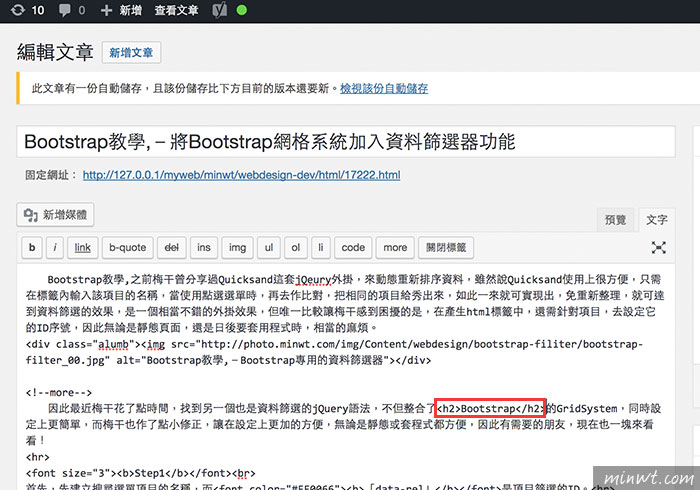
Step19
鏘~鏘~綠燈!
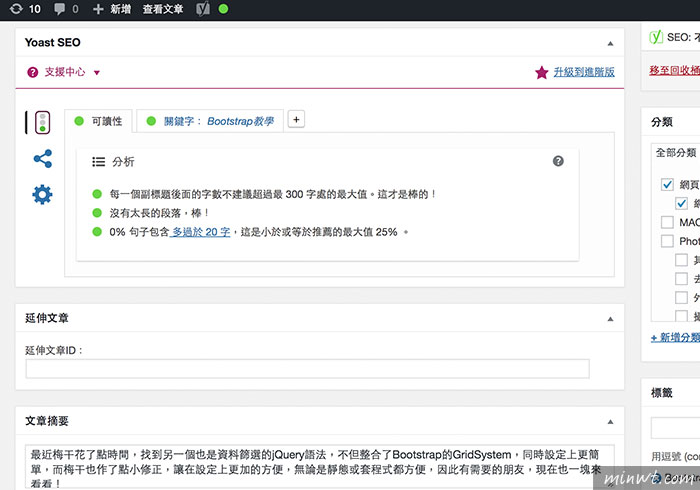
Step20
哈~出現雙綠色燈號啦!其實沒有想像中的困難,而是規則的問題,所以只要把規則弄懂後,就可以輕易的讓每篇文章的結構都符合SEO的需求,雖然要符合SEO但必竟文章還是給人看的,因此還是要以內容為主,可別SEO優化過頭了。
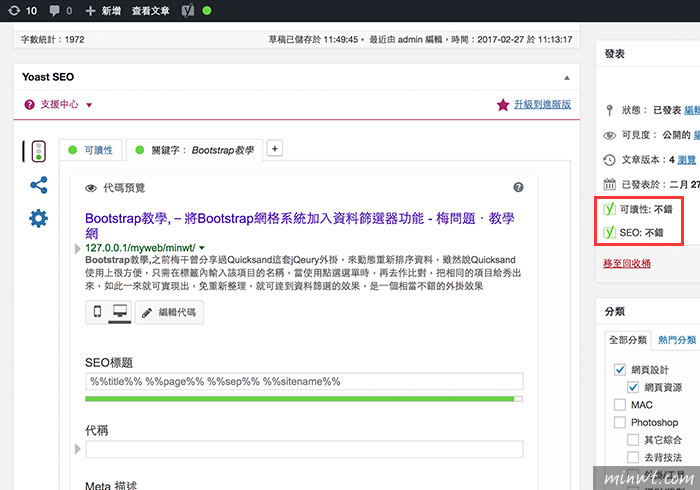





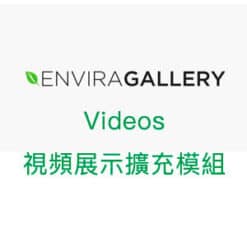

商品評價
目前沒有評價。